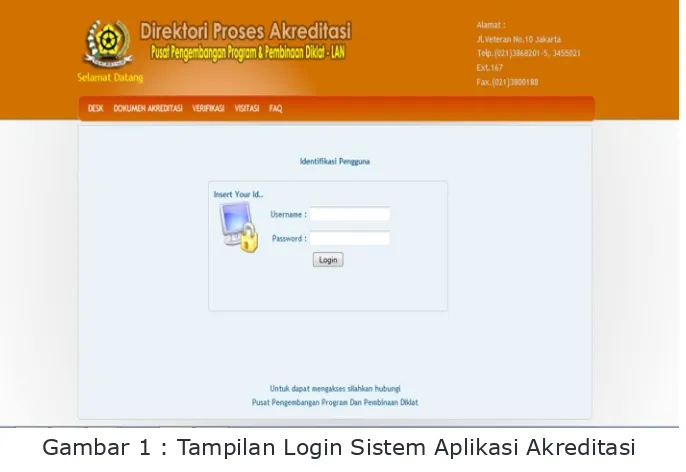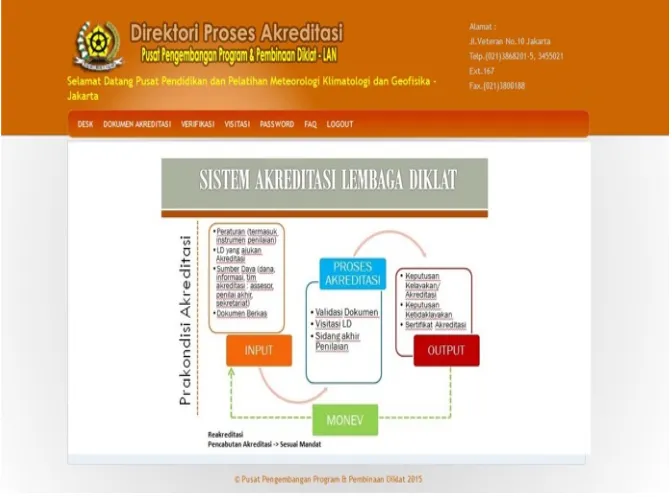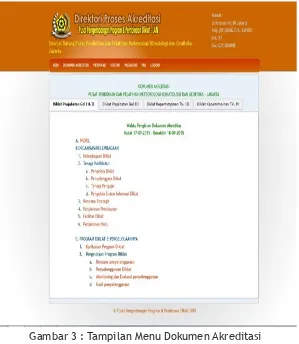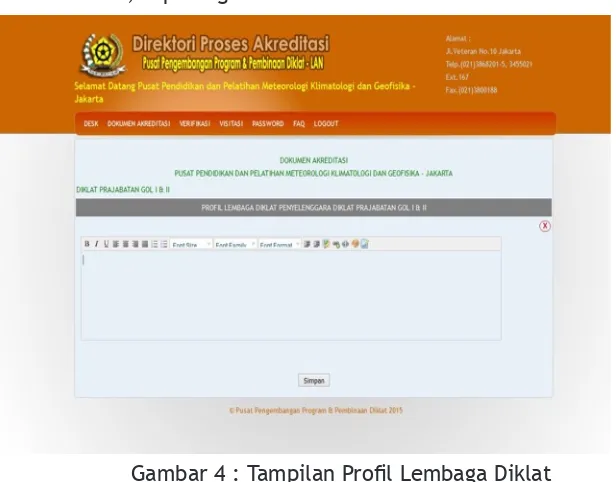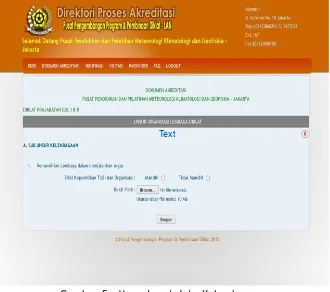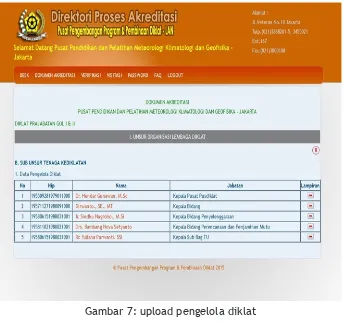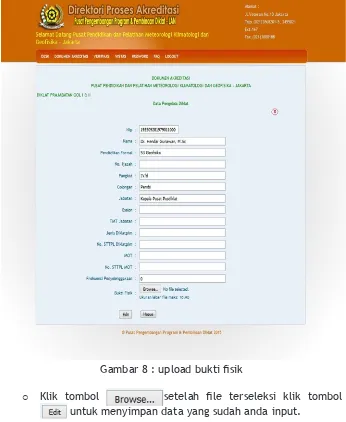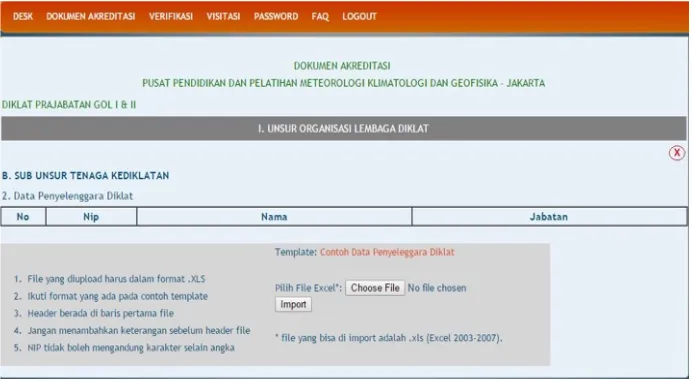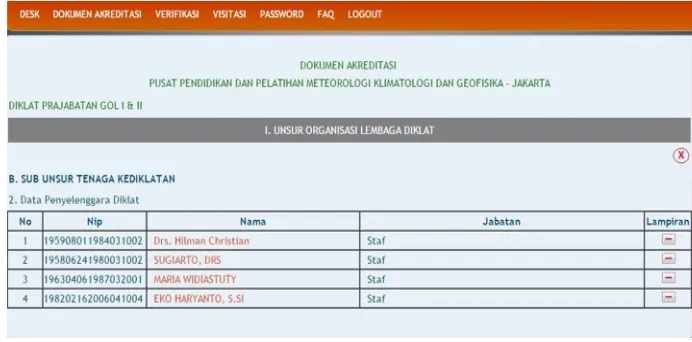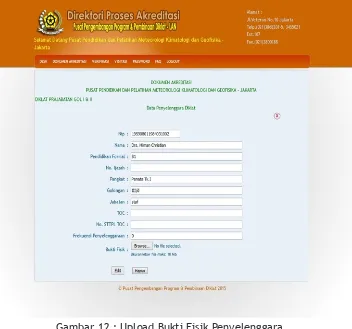BUKU PANDUAN
PENGGUNAAN
APLIKASI AKREDITASI
Berbasis Teknologi
DAFTAR ISI
DAFTAR ISI 2
PENDAHULUAN 3
LOGIN PROGRAM APLIKASI 3
MENU-MENU PROGRAM APLIKASI 5
1. Dokumen Akreditasi 5
2. Profil 7
3. Kelembagaan 7
4. Tenaga Kediklatan (Pengelola diklat) 8
5. Penyelenggara Diklat 12
6. Tenaga Pengajar 15
7. Pengelola sistem informasi diklat 18
8. Rencana Strategis 21
9. Penjaminan Pembiayaan 22
10. Fasilitas Diklat 24
11. Penjaminan Mutu 25
12. Kurikulum Program Diklat 26
13. Rencana Penyelenggaraan 27
14. Penyelenggaraan Diklat 28
15. Monitoring dan Evaluasi Penyelenggaraan Dikla
t
2916. Hasil Penyelenggaraa
n
3017. Logout 31
PENDAHULUAN
Manual Pengoperasian ini disusun untuk memudahkan anda dalam mempergunakan Sistem aplikasi akreditasi Berbasis Elektronik. Anda akan diperkenalkan bagaimana menggunakan sistem aplikasi ini,
aplikasi terdiri dari Desk, Dokumen Akreditasi, Verifikasi, Visitasi,
Password, FAQ serta logout atau keluar dari aplikasi. Sistem Aplikasi ini dapat memudahkan anda dalam melakukan proses pengajuan akreditasi.
Sistem aplikasi akreditasi Berbasis Elektronik ini terdiri dari beberapa menu yaitu :
a. Desk, merupakan halaman depan aplikasi.
b. Dokumen Akreditasi, menu ini memuat data Program Diklat yang akan diakreditasi.
c. Verifikasi, menu ini memuat catatan hasil verifikasi penilaian dokumen akreditasi yang akan dilakukan.
d. Visitasi, menu ini memuat jadwal kunjungan ke lembaga diklat yang dilakukan.
e. Ubah Password, untuk mengubah password.
f. FAQ, berisi daftar pertanyaan yang sering diajukan. g. Logout, untuk keluar dari sistem.
LOGIN PROGRAM APLIKASI
a. Untuk memulai sistem aplikasi ini, komputer yang akan anda gunakan harus terhubung dengan internet.
b. Komputer yang akan anda gunakan harus terinstal web browser
(mozilla firefox, netscape, opera, internet ekspolrer), dibuku
panduan ini kami menggunakan mozilla firefox
Gambar 1 : Tampilan Login Sistem Aplikasi Akreditasi
d. Isi kolom Nama user dan Kata Kunci dengan login yang telah anda miliki kemudian tekan enter atau tekan login
Jika kolom Ingat saya anda cek list maka secara otomatis login anda akan diingat oleh komputer, sehingga anda tidak perlu mengetikkan nama user dan kata kunci jika anda masuk kedalam sistem di waktu yang lain. Jika anda belum memiliki nama user dan kata kunci, untuk mendapatkannya anda dapat menghubungi administrator program aplikasi ini di alamat: Pusat Pengembangan Program Dan Pembinaan Diklat Lembaga
Administrasi Negara, Nomor Telp. (021)3868201-5, 3455021 Ext.167.
Gambar 2 : Tampilan Utama
MENU MENU PROGRAM APLIKASI
1. Dokumen Akreditasi
Menu Dokumen Akreditasi dari sistem aplikasi ini dapat diakses setelah setelah account anda diterima oleh sistem dan anda
meng-klik menu tersebut. Dalam Menu Lembaga Diklat Anda bisa melihat daftar Program Diklat berikut Dokumen Akreditasi yang akan dinilai dan yang menjadi kewajiban anda untuk mengupload
data serta berkas bukti fisik dari masing-masing data yang
Gambar 3 : Tampilan Menu Dokumen Akreditasi
Menu diatas adalah menu susunan dokumen akreditasi setelah
anda meng-klik salah satu nama diklat pada menu bar yang ada.
2. Profil
Menu dokumen profil memuat informasi tentang profil lembaga
diklat tersebut dalam kaitannya dengan diklat yang akan diakreditasi, seperti gambar dibawah ini.
Gambar 4 : Tampilan Profil Lembaga Diklat
Pada mennu diatas Anda dapat menginput profil lembaga diklat dengan cara mengklik pada box area ketik atau dengan cara paste text dari aplikasi text editor lain dan setelah selesai anda harus mengklik tombol
simpan untuk menyimpan data yang sudah anda input.
3. Kelembagaan
Gambar 5 : Menu Input data Kelembagaan
4. Tenaga Kediklatan (Pengelola Diklat)
Pada menu ini anda dapat memasukkan data dari tenaga
kediklatan-pengelola diklat. Langkah-langkah di menu ini :
o Klik menu pengelola diklat pada gambar 3 halaman 5, maka
dilayar monitor anda akan melihat tampilan seperti dibawah ini
Gambar 6 : Pengelola Diklat
o Terlihat menu untuk input data pengelola diklat, sebelum
mengupload data sesuaikan format dengan ketentuan seperti
terlihat pada gambar 6. Contoh format data inputan bisa
didownload setelah format
sesuai untuk mengupload klik tombol pilih file yang akan diupload dan klik tombol .
o Apabila data berhasil diupload tampilan halaman input
Gambar 7: upload pengelola diklat
o Setelah terupload Anda silahkan melengkapi bukti fisik
(data pengalaman berupa CV, ijazah pendidikan, sttpp diklatpim, sttpp MOT dan 5X SK Penyelenggaraan)dalam
satu file untuk masing-masing pengelola dan besar file bukti fisik yang diupload tidak boleh lebih dari 10 Mb dengan cara klik nama pengelola yang akan diupload bukti fisiknya seperti
Gambar 8 : upload bukti fisik
o Klik tombol setelah file terseleksi klik tombol
untuk menyimpan data yang sudah anda input.
o Data pengelola yang sudah diupload bukti fisiknya akan
terlihat tanda Check List pada kolom lampiran Data Pengelola
Gambar 9 : Check List Lampiran
5. Tenaga Kediklatan (Penyelenggara Diklat)
Pada menu ini anda dapat memasukkan data tenaga
kediklatan-penyelenggara diklat.
Langkah-langkah di menu ini :
o Klik menu penyelenggara diklat pada gambar 3 halaman 5,
maka dilayar monitor anda akan melihat tampilan seperti dibawah ini
o Terlihat menu untuk input data penyelenggara diklat, sebelum
mengupload data sesuaikan format dengan ketentuan seperti
terlihat pada gambar 10. Contoh format data inputan bisa
didownload pada
setelah format sesuai untuk mengupload klik tombol
pilih file yang akan diupload dan klik tombol
.
o Apabila data berhasil diupload tampilan halaman input
penyelenggara diklat akan tampak seperti gambar dibawah ini:
Gambar 11: Upload Penyelenggara
o Setelah terupload tahap selanjutnya adalah melengkapi bukti
fisik (data pengalaman berupa cv, ijazah pendidikan, data sttpp TOC dan 5x SK Penyelenggaraan) dalam satu file untuk masing-masing penyelenggara dan besar file bukti fisik
yang diupload tidak boleh lebih dari 10 Mb dengan cara klik
nama penyelenggara yang akan diupload bukti fisiknya seperti
Gambar 12 : Upload Bukti Fisik Penyelenggara
o Klik tombol setelah file terseleksi klik tombol
untuk menyimpan data yang sudah anda input.
o Data Penyelenggara yang sudah diupload bukti fisiknya akan
Gambar 13: Checklist Lampiran Penyelenggara
6. Tenaga Kediklatan (Tenaga Pengajar)
Pada menu ini anda dapat memasukkan data dari tenaga
kediklatan-tenaga pengajar diklat. Langkah-langkah di menu ini :
o Klik menu tenaga pengajar pada gambar 3 halaman 5, maka
o Terlihat menu untuk input data tenaga pengajar, sebelum
mengupload data sesuaikan format dengan ketentuan seperti
terlihat pada gambar 14. Contoh format data inputan bisa
didownload pada setelah
format sesuai untuk mengupload data klik tombol
pilih file yang akan diupload dan klik tombol .
o Apabila data berhasil diupload tampilan halaman tenaga
pengajar akan tampak seperti gambar dibawah ini:
o Setelah terupload silahkan melengkapi bukti fisik (data
pengalaman berupa cv, ijazah pendidikan, data sttpp diklat TOT dan 5x SK Penyelenggaraan) dalam satu file untuk masing-masing tenaga pengajar dan besar file bukti fisik yang diupload tidak boleh lebih dari 10 Mb dengan cara klik nama tenaga pengajar yang akan diupload bukti fisiknya
seperti gambar dibawah ini:
Gambar 16 : Input Bukti Fisik Tenaga Pengajar
o Klik tombol setelah file terseleksi klik tombol
Gambar 17: Checklist Data Tenaga Pengajar
7. Tenaga Kediklatan (Pengelola Sistem Informasi Diklat)
Pada menu ini anda dapat memasukkan data dari tenaga
kediklatan-pengelola sistem informasi diklat. Langkah-langkah di menu ini :
o Klik menu pengelola sistem informasi diklat pada gambar 3
halaman 5, maka dilayar monitor anda akan melihat tampilan
Gambar 18 : Pengelola sistem informasi diklat
o Terlihat menu untuk input data pengelola sistem
informasi diklat, sebelum mengupload data sesuaikan format dengan ketentuan seperti terlihat pada gambar
18. Contoh format data inputan dapat didownload pada
setelah format
sesuai untuk mengupload data klik tombol pilih
file yang akan diupload dan klik tombol .
o Apabila data berhasil diupload tampilan halaman data
o Setelah terupload silahkan melengkapi bukti fisik (data
pengalaman berupa cv, ijazah pendidikan, dan surat tugas mengikuti kegiatan sosialisasi SIDA) dalam satu file untuk masing-masing pengelola sistem informasi diklat dan besar file bukti fisik yang diupload tidak boleh lebih dari 10
Mb dengan cara klik nama pengelola sistem informasi diklat
yang akan diupload bukti fisiknya hingga mucul menu seperti
gambar dibawah ini:
Gambar 20: Input Bukti Fisik Pengelola Sistem Informasi Diklat
o Klik tombol setelah file terseleksi klik tombol
untuk menyimpan data yang sudah anda input.
o Fungsi tombol adalah untuk menghapus data pengelola
o Data pengelola sistem informasi diklat yang sudah diupload
bukti fisiknya akan terlihat tanda Check List pada kolom lampiran Data pengelola sistem informasi diklat seperti gambar dibawah ini:
Gambar 21: Check List Lampiran Pengelola Sistem Informasi Diklat
8. Rencana Strategis
Pada menu ini anda dapat memasukkan data dari rencana strategis lembaga diklat.
Langkah-langkah di menu ini :
o Klik menu rencana strategis pada gambar 3 halaman 5, maka
Gambar 22 : Rencana Strategis
o Input rentang waktu renstra, setelah itu upload bukti fisik
(Renstra terakhir yang masih berlaku) dan besar file bukti fisik yang diupload tidak boleh lebih dari 10 Mb dengan cara
klik tombol setelah file terseleksi klik tombol
9. Penjaminan Pembiayaan
Pada menu ini anda dapat memasukkan data dari penjaminan pembiayaan lembaga diklat.
Langkah-langkah di menu ini :
o Klik menu penjaminan biaya seperti pada gambar 3 halaman
5, maka dilayar monitor anda akan melihat tampilan seperti
Gambar 23 : Jaminan Pembiayaan
o Klik Ya/Tidak untuk anggaran penyelenggaraan diklat yang
bersumber dari APBN/D Instansi.
o Klik Rupiah Murni/PNBP untuk kejelasan sumber biaya diklat.
o Klik Sesuai/Sebagian Item Sesuai/Tidak Sesuai untuk
kesesuaian dengan SBU/SBK/APBN/D.
o Klik untuk melampirkan data bukti fisik (RKAKL/
DIPA) dan besar file bukti fisik yang diupload tidak boleh lebih
10. Fasilitas Diklat
Pada menu ini anda dapat memasukkan data dari fasilitas diklat.
Langkah-langkah di menu ini :
o Klik menu fasilitas diklat pada gambar 3 halaman 5, maka
dilayar monitor anda akan terlihat tampilan seperti dibawah ini
Gambar 24 : Fasilitas Diklat
o Klik untuk masing-masing pilihan inputan yang tersedia
pada halaman fasilitas diklat baik data sarana maupun data prasarana.
o Klik untuk melampirkan data bukti fisik (foto
dan daftar inventaris barang) dan besar file bukti fisik yang
diupload tidak boleh lebih dari 10 Mb.
o Kemudian klik untuk menyimpan data kedalam
11. Penjaminan Mutu
Pada menu ini anda dapat memasukkan data dari penjaminan mutu diklat
Langkah-langkah di menu ini :
o Klik menu penjaminan mutu pada gambar 3 halaman 5, maka
dilayar monitor anda akan melihat tampilan seperti dibawah ini
Gambar 25 : Penjaminan Mutu
o Klik untuk masing-masing inputan yang berada pada halaman
sub unsur penjaminan mutu sesuai dengan data yang ada pada lembaga diklat anda.
o Klik untuk melampirkan data bukti fisik (Berita
12. Kurikulum Program Diklat
Pada menu ini anda dapat memasukkan data dari kurikulum program diklat
Langkah-langkah di menu ini :
o Klik menu kurikulum program diklat pada gambar 3 halaman
5, maka dilayar monitor anda akan melihat tampilan seperti
dibawah ini
Gambar 26: Kurikulum Program Diklat
o Klik untuk masing-masing inputan yang berada pada halaman
sub unsur kurikulum program diklat sesuai dengan data yang ada pada lembaga diklat anda.
o Klik untuk melampirkan data bukti fisik
(Kurikulum yang digunakan) dan besar file bukti fisik yang
diupload tidak boleh lebih dari 10 Mb.
13. Rencana Penyelenggaraan
Pada menu ini anda dapat memasukkan data dari rencana penyelenggaraan diklat
Langkah-langkah di menu ini :
o Klik menu rencana penyelenggaraan diklat pada gambar 3
halaman 5, maka dilayar monitor anda akan melihat tampilan
seperti dibawah ini :
Gambar 27: Rencana Penyelenggaraan
o Klik untuk masing-masing inputan yang berada pada halaman
rencana penyelenggaraan sesuai dengan data yang ada pada lembaga diklat anda.
o Klik untuk melampirkan data bukti fisik
14. Penyelenggaraan Diklat
Pada menu ini anda dapat memasukkan data dari penyelenggaraan diklat
Langkah-langkah di menu ini :
o Klik menu penyelenggaraan diklat pada gambar 3 halaman
5, maka dilayar monitor anda akan melihat tampilan seperti
dibawah ini :
Gambar 27: Penyelenggaraan Diklat
o Klik untuk masing-masing inputan yang berada pada halaman
penyelenggaraan diklat sesuai dengan data yang ada pada lembaga diklat anda.
o Klik untuk melampirkan data bukti fisik (jadwal
pembelajaran, contoh video pembelajaran, form hasil evaluasi kepuasaan peserta dan form hasil kepuasaan tenaga kediklatan) dan besar file bukti fisik yang diupload
tidak boleh lebih dari 10 Mb.
o Klik untuk menyimpan data kedalam sistem
15. Monitoring dan Evaluasi Penyelenggaraan
Pada Menu ini anda dapat memasukkan data dari monitoring dan evaluasi penyelenggaraan pada lembaga diklat anda.
Langkah-langkah di menu ini:
o Klik menu monitoring dan evaluasi penyelenggaraan seperti
terlihat pada gambar 3 halaman 5, maka dilayar monitor anda
o Klik untuk masing-masing pilihan yang terdapat pada menu
monitoring dan evaluasi penyelenggaraan diklat
o Untuk memasukkan file lampiran atau bukti fisik (Laporan
Monev) dan besar file bukti fisik yang diupload tidak boleh
lebih dari 10 Mb klik tombol setelah selesai
silakan klik untuk menyimpan data kedalam sistem.
16. Hasil Penyelenggaraan Diklat
Pada Menu ini anda dapat memasukkan data hasil penyelenggaraan diklat pada lembaga diklat anda.
Langkah – langkah di menu ini:
o Klik menu hasil penyelenggaraan diklat seperti terlihat pada
gambar 3 halaman 5, maka dilayar monitor anda akan melihat
tampilan seperti dibawah ini :
o Masukkan informasi kedalam masing-masing kolom sesuai
dengan kondisi yang ada di lembaga diklat anda.
o Untuk melampirkan bukti fisik dan besar file bukti fisik
(Laporan hasil proyek perubahan/aktualisasi, laporan
diseminasi produk pembelajaran diklat) yang diupload tidak boleh lebih dari 10 Mb silakan klik setelah selesai
klik untuk menyimpan data kedalam sistem.
17. Logout